Si vous ne connaissez pas encore l’utilité des fonctions RECHERCHEV (vlookup en anglais) et RECHERCHEH (hlookup en anglais), il vous manque définitivement un outil précieux dans votre boîte à outils! Ces deux fonctions permettent notamment de faire des recherches très efficaces et d’automatiser bon nombre de processus. Cela dit, comme toutes les fonctions d’Excel, ces dernières sont davantage intéressantes lorsqu’utilisées en combinaison avec d’autres fonctions, dont la fonction EQUIV.
À quoi servent les fonctions RECHERCHEV et RECHERCHEH ?
La fonction RECHERCHEV (recherche verticale)
La fonction RECHERCHEV permet de rechercher une valeur dans la première colonne d’un tableau de données et d’extraire une autre valeur, sur la même ligne, dans la colonne de son choix. Plus précisément, les paramètres sont définis comme suit:
- Valeur recherchée
- Tableau dans lequel on recherche la valeur
- Colonne de laquelle on doit extraire la valeur correspondate
- VRAI/FAUX (Faux suppose une correspondance exacte, sinon, la formule retourne un message d’erreur)
Donc, ci-dessous, on cherche l’item FRAISES, dans le tableau en rouge, et on demande ensuite de retourner la valeur de la 5ième colonne sur la ligne des fraises, ce qui correspond au COÛT TOTAL. On obtient donc 1,193.20$.
La fonction RECHERCHEH (recherche horizontale)
La fonction RECHERCHEH est identique à la fonction précédente sauf qu’elle recherche une valeur dans la première ligne d’un tableau et renvoie une valeur dans cette même colonne, dans la ligne de votre choix. Alors, ci-dessous, on recherche l’en-tête COÛT TOTAL, dans le tableau en rouge, et on retourne la valeur de la 5ième ligne, soit la ligne des fraises, ce qui nous retourne également 1,193.20$. Ici, il est donc possible d’obtenir le coût total des fraises autant via la fonction RECHERCHEV que la fonction RECHERCHEH.
Les dangers des fonctions RECHERCHEV et RECHERCHEH
Impact de l’ajout d’une colonne
Si quelqu’un utilise votre fichier et ajoute une colonne, pour y insérer ensuite de nouvelles informations, le coût total recherché par la fonction RECHERCHEV ne sera plus dans la 5ième colonne mais plutôt dans la 6ième colonne. Ce faisant, vous obtiendrez non pas le coût total mais plutôt la quantité, soit 628.
Impact de l’ajout d’une ligne
De même, si vous aviez utilisé la fonction RECHERCHEV et qu’un collègue venait ajouter une nouvelle ligne dans votre fichier, votre formule RECHERCHEH retournerait alors le coût total des CÉLERIS plutôt que des FRAISES, puisque les CÉLERIS se trouveraient alors sur la ligne 6. Les FRAISES, quant à elles, se trouveraient alors sur la ligne 7.
La grande utilité de la fonction EQUIV
C’est dans ce genre de situations que l’on commence à saisir toutes les retombées positives de la fonction EQUIV. En fait, du moment qu’une fonction demande un numéro de colonne ou un numéro de ligne en guise de paramètre, votre fonction est à risque et peut rapidement dérailler par l’ajout de lignes ou de colonnes. C’est pourquoi il devient très utile de remplacer le numéro de ligne ou le numéro de colonne par une fonction EQUIV, qui retournera naturellement le bon numéro.
Plus précisément, la fonction EQUIV permet de connaître le rang d’une valeur dans une colonne ou une ligne. Il s’agit de fournir les paramètres suivants:
- Valeur recherchée
- Ligne ou colonne dans laquelle on recherche la valeur
- 0, 1, -1 (0 signifie une correspondance exacte)
Donc, ci-dessous, on recherche COÛT TOTAL dans la ligne représentant les titres de colonnes et on demande de retourner le numéro de colonne, qui est 5.
La robustesse de l’imbrication de fonctions
On peut ensuite faire en sorte que le numéro de colonne de la fonction RECHERCHEV ou le numéro de ligne de la fonction RECHERCHEH soit lié à cette fonction EQUIV. Ci-dessous, on a remplacé le 5, qui était une valeur entrée manuellement par la référence D26, qui comprend la fonction EQUIV, qui elle-même retourne un 5 mais qui deviendra 6 si on ajoute une ligne au fichier ou 7 si on en ajoute 2, et ainsi de suite.
Il serait aussi possible d’imbriquer carrément la fonction EQUIV à l’intérieur de la fonction RECHERCHEV pour éviter d’avoir à produire 2 étapes dans deux cellules différentes pour arriver au même résultat.
Dans ce cas, on voit bien sur l’image ci-dessous, que l’ajout d’une nouvelle colonne ne brimerait en rien la fonction, qui continueraient de retourner 1,193,20$, soit le coût total des fraises (en comparaison avec la fonction RECHERCHEV qui ne retourne plus le bon montant).
De même, on voit que l’ajout d’une nouvelle ligne ne brimerait pas non plus le résultat rapporté alors que la fonction RECHERCHEH produit une erreur.
De plus, l’usager pourrait aisément modifier l’item à rechercher et l’en-tête de colonnes dans laquelle rechercher, et toujours obtenir le bon résultat. Par exemple ici, on demande le Coût unitaire des concombres et les fonctions utilisant la fonction EQUIV retournent les bons résultats alors que les fonctions RECHERCHEV et RECHERCHEH retournent des valeurs erronées.
Les articles suivants pourraient vous intéresser:
Excel: Additionner plusieurs onglets en un clic de souris
Excel: La fonction Indirect pour créer des sommaires exécutifs en un clic de souris
Fonction Excel: Décaler (Offset)
Fonction Excel: Index/Equiv (Index/Match)
Fonctions Excel: Recherchev, Rechercheh et Equiv
Fonction Excel: Somme.si (sumif)
Fonction Excel: Sommeprod (Sumproduct)
Fichier d’accompagnement
Pour télécharger le fichier utilisé dans ce tutoriel, devenez membre VIP du CFO masqué.
Formation complémentaire
Afin d’approfondir vos connaissances avec Excel, dont celles touchant la validation de données, nous vous recommandons notre formation Excel – Mise à niveau.
Voici quelques commentaires d’apprenants ayant suivi la formation en ligne Excel – Mise à niveau :
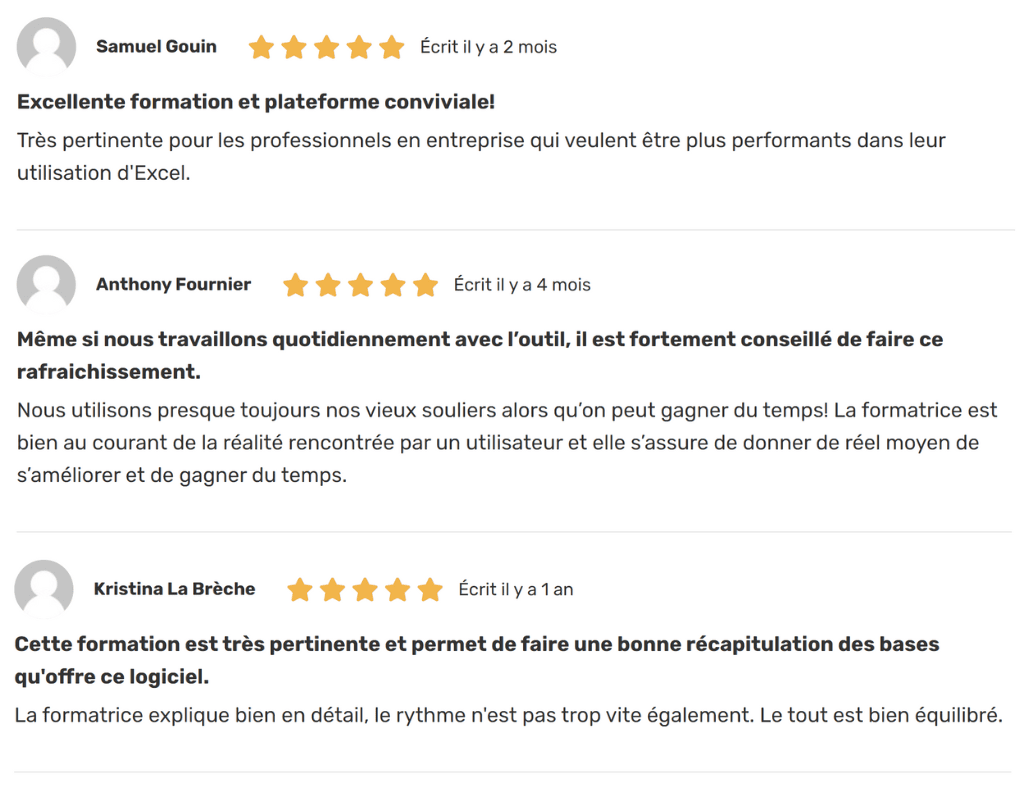
 La mission du CFO masqué est de développer les compétences techniques des analystes et des contrôleurs de gestion en informatique décisionnelle avec Excel et Power BI et favoriser l’atteinte de leur plein potentiel, en stimulant leur autonomie, leur curiosité, leur raisonnement logique, leur esprit critique et leur créativité.
La mission du CFO masqué est de développer les compétences techniques des analystes et des contrôleurs de gestion en informatique décisionnelle avec Excel et Power BI et favoriser l’atteinte de leur plein potentiel, en stimulant leur autonomie, leur curiosité, leur raisonnement logique, leur esprit critique et leur créativité.



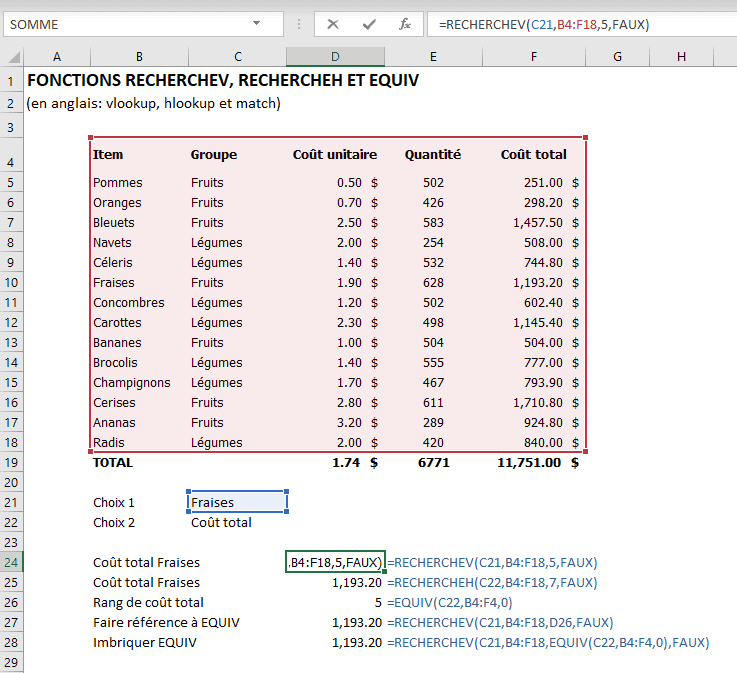
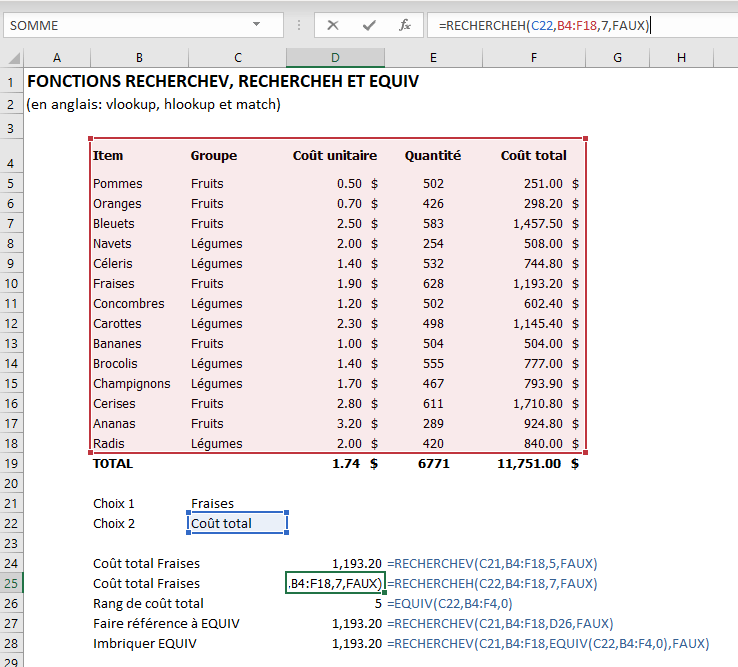
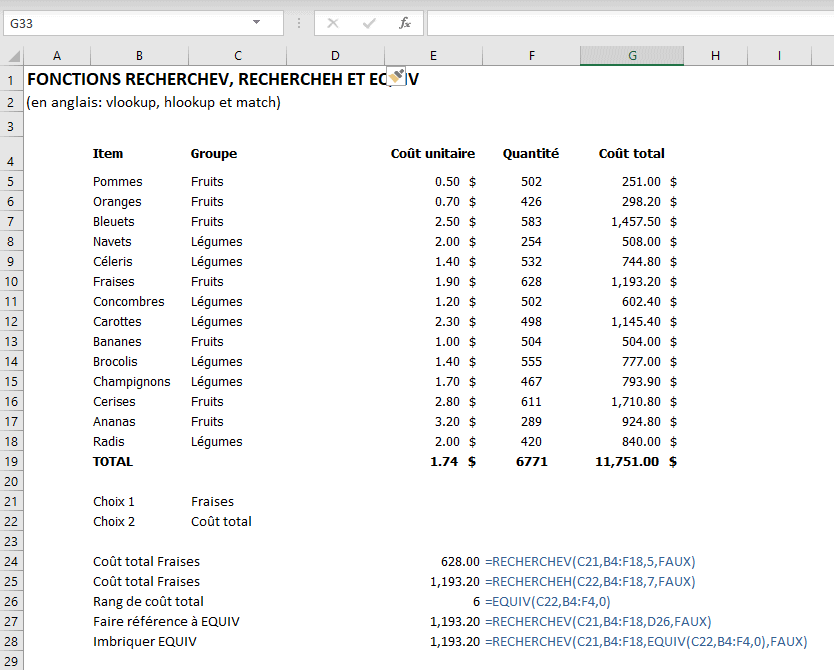
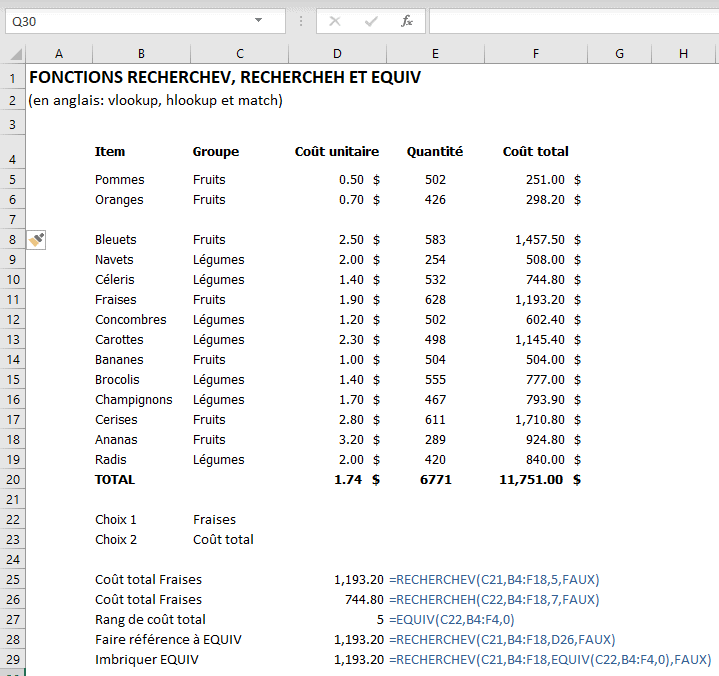
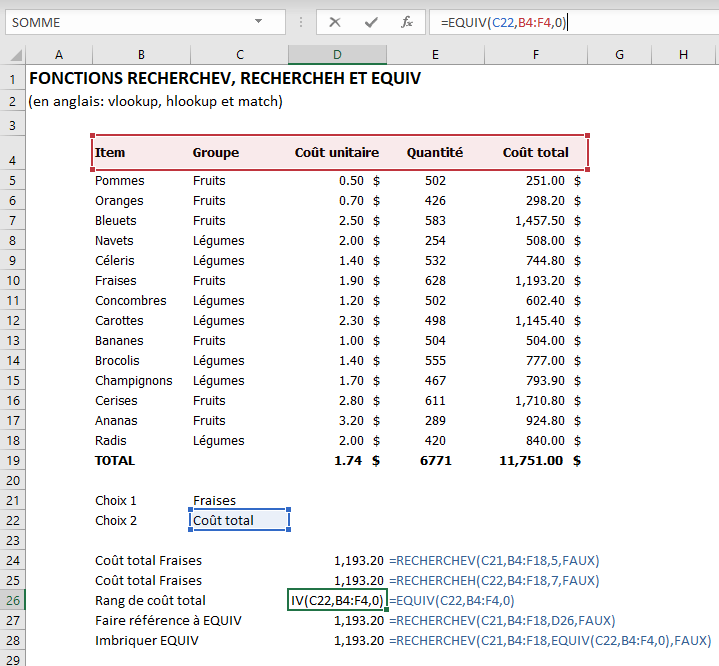

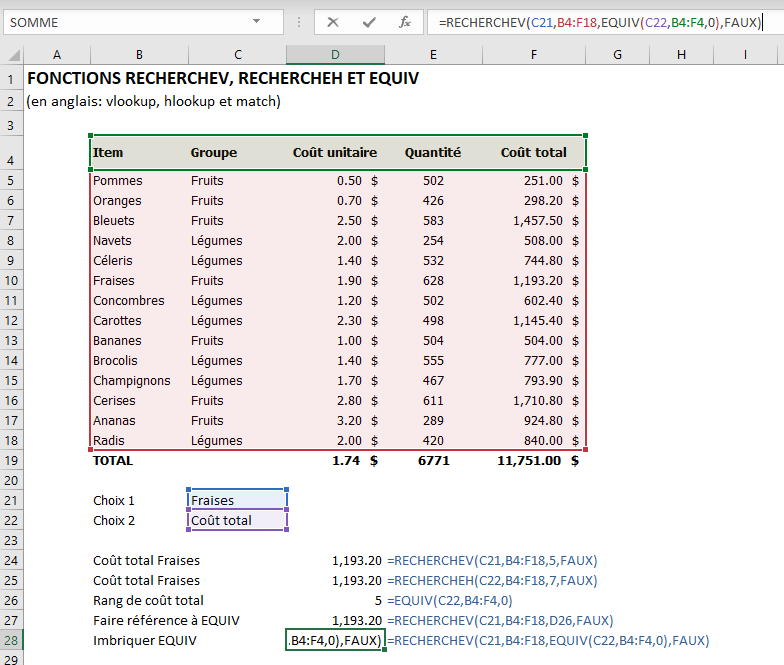











Bonjour,
il faut utiliser un exemple plus compliqué car dans ce cas on peut tout simplement utilisé SOMME.SI.ENS
dans D21 =SOMME.SI.ENS(F5:F18;B5:B18;I26)
dans D23 =SOMME.SI.ENS(E5:E18;B5:B18;I26)
recherchev / rechercheh avec equiv peut etre utiliser pour des cas où nous avons 2 variables une en colonne et l’autre en ligne